Reklāma
 Excel ir satriecošs datu pārvaldības rīks. Es to ļoti daudz izmantoju, lai glabātu un organizētu informāciju, ar kuru man ikdienā jāsaskaras. Tā kā es strādāju tiešsaistē, lielākajā daļā laika šajā informācijā ir daudzkārtīgi URL, kas saites uz tīmekļa avotiem.
Excel ir satriecošs datu pārvaldības rīks. Es to ļoti daudz izmantoju, lai glabātu un organizētu informāciju, ar kuru man ikdienā jāsaskaras. Tā kā es strādāju tiešsaistē, lielākajā daļā laika šajā informācijā ir daudzkārtīgi URL, kas saites uz tīmekļa avotiem.
Excel nodrošina daudz elastības geeky, makro-prasmīgiem cilvēkiem. Es neesmu viens no viņiem un dažus veidoju formulas Excel formulas: uzdodiet savus Excel jautājumus ekspertiem Lasīt vairāk vai makro man tas nav viegls uzdevums. Ja jūs esat līdzīgs man, jūs atradīsit man noderīgus padomus par vairāku hipersaišu iegūšanu un aktivizēšanu programmā Excel.
1. Izvilkt vietrāžus URL
Ir lielisks rīks, kas daudziem Excel uzdevumiem (ieskaitot hipersaišu iegūšanu no visa saistīto šūnu saraksta) kļūst saprotamāks un vieglāk īstenojams - ASAP utilītas. To ir viegli uzstādīt, vienkārši lejupielādējiet un palaidiet tā bezmaksas versiju.
Piezīme. Lai varētu izmantot rīku, jums, iespējams, būs nedaudz jāpielāgo Excel drošības iestatījumi. Rīks piedāvā pakāpeniskas uzvednes, tāpēc jums, visticamāk, nebūs problēmu. Pirmkārt, lai pārliecinātos, ka pievienojumprogramma darbosies, dodieties uz:
Fails -> Iespējas -> Uzticamības centrs -> Uzticamības centra iestatījumi
Tur:
- Pārliecinieties, ka makro ir iespējotas (sadaļā “Makro iestatījumi”)
- Pārliecinieties, ka pievienojumprogrammas NAV atspējotas (sadaļā “Papildinājumi”)
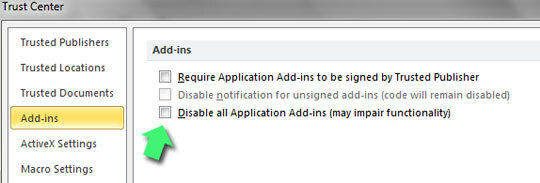
Pēc instalēšanas jūs iegūsit jaunu apakšizvēlni ar parocīgo sadaļu “Web”. Noklikšķinot uz tā, jūs atklāsit dažas ļoti lieliskas iespējas darbam ar saturu, kuru jūs kopējat-ielīmējat no tīmekļa.
Tāpēc iedomājieties, ka esat nokopējis un ielīmējis daudz saistīto vārdu no tīmekļa un jums tagad ir jāredz pilns URL - viss, kas jums jādara, ir:
- Pārvietojieties: ASAP Utilities -> Web -> Hipersaites izvilkt
- Atlasiet, kur jāizņem pilnie vietrāži URL:
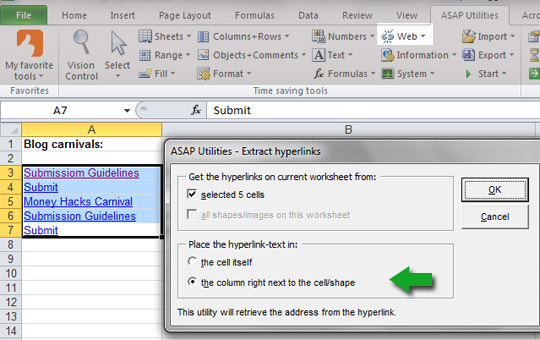
Gatavs!
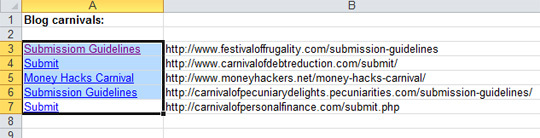
2. Aktivizējiet hipersaites
Pieņemsim, ka jums ir vienkārša teksta vietrāžu URL saraksts (piemēram, iepriekš redzamajā ekrānuzņēmumā B kolonnā), un vēlaties, lai visi tie būtu noklikšķināmi. Viens veids ir iet cauri sarakstam un divreiz noklikšķināt uz katras šūnas - tas aktivizēs katru saiti, taču tas var aizņemt laiku (īpaši ar gariem vietrāžu URL sarakstiem).
Izmantojot ASAP Utilities, to var izdarīt ar (gandrīz) vienu peles klikšķi. Vienkārši atlasiet kolonnu ar vienkāršā teksta vietrāžiem URL, dodieties uz ASAP Utilities -> Web -> Aktivizēt hipersaites un atlasiet hipersaišu formātu un veidu:

Gatavs!
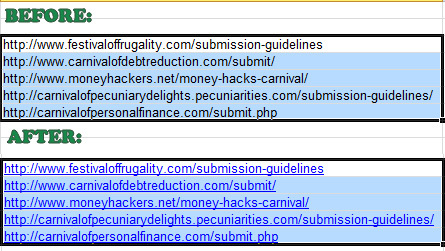
Piezīme: Asap Utilities sadaļa “Web” arī ļauj mainīt saišu formātu uz = HYPERLINK () formulām. Darbgrāmatas programmā Excel var kļūt lēnas, ja tajās ir pārāk daudz šūnu ar hipersaitēm. = HYPERLINK () formulai ļaus jums strādāt ar milzīgām darbgrāmatām.
3. Izņemiet domēnus un augstākā līmeņa domēnus no hipersaitēm
Iedomājieties, ka jums ir URL saraksts vai saistītās šūnas programmā Excel, un jums tabula jāsakārto pēc domēna vai augstākā līmeņa domēna (vai jāveido daži statistikas dati). Tam jums būs nepieciešams šis URL rīku pievienojumprogramma. Lai to instalētu, vienkārši lejupielādējiet un saglabājiet failu, pēc tam aktivizējiet to programmā Excel.
Virzieties: Office Home poga -> “Excel Options” izvēlnes apakšā -> Addins un noklikšķiniet uz “Go”, kur ir uzraksts “Manage Excel Add-ins”. Noklikšķiniet uz “Pārlūkot” un atrodiet visur, kur saglabājāt pievienojumprogrammas failu:
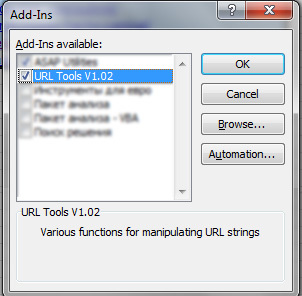
Papildinājumā ir iekļautas vairākas funkcijas - visnoderīgākās no tām ir:
- apakšdomēns () - atdod URL domēna daļu, ieskaitot visus apakšdomēnus, piemēram, “ http://www.example.com/index.htm” kļūst par “www.example.com”
- wwwsubdomain () - pamatā iepriekšminēto kombinācija, kas ekvivalenta “nowww (apakšdomēns (A1))”. Tas ir tas, ko vēlaties izmantot lielāko daļu laika!
- nowww () - noņem “www”. no URL sākuma (ņemiet vērā, ka www ir jāatrodas pašā URL sākumā)
- tld () - atgriež URL TLD (nav 100% ideāls, bet diezgan labs)
- geturl () - iegūst URL no hipersaites
Tātad, atgriežoties pie mūsu uzdevuma, izvilksim domēnu nosaukumus no saistīto šūnu saraksta.
Kopējiet un ielīmējiet blakus šūnai, no kuras vēlaties iegūt domēnu (nokopējiet un ielīmējiet visas pārējās šūnas, uz kurām vēlaties attiecināt formulu):
= wwwsubdomain (šūna)

Vai jums ir savi padomi un triki URL rediģēšanai un ieguvei programmā Excel? Lūdzu, dalieties ar viņiem šeit!
Annija Smartija ir SEO konsultante vietnē seosmarty.com, interneta mārketinga blogere un aktīva sociālo mediju lietotāja. Lūdzu, sekojiet Ann Twitter vietnē kā seosmarty